Farklı widget türleri vardır. Bilgi pencere öğelerine, Koleksiyon pencere öğelerine, Kontrol pencere öğelerine ve Karma pencere öğelerine sahipsiniz. Bunları çok fazla kullanmayabilirsiniz, ancak ana ekranınızda en az bir tane olabilir.
Muhtemelen Galaxy S21'inizin ana ekranına en az bir tane ekleyeceksiniz. İyi haber şu ki, bir widget eklemek hala eskisi kadar kolay ve bazı adımlar artık gerekli olmadığından artık eskisinden daha kolay. Yeni bir telefon olabilir, ancak adımları takip etmek kolaydır.
Ana Ekrana Widget Nasıl Eklenir – Galaxy S21 Plus
Bir widget eklemek için ana ekranınızda boş bir alanı bulun ve uzun basın. Alanın, widget'ın sığabileceği kadar büyük olduğundan emin olun. Boşluğa uzun bastığınızda, Widgets yazan seçeneği görmelisiniz.

Widget'lar bölümüne girdikten sonra, eklemek istediğiniz widget'ı aramanın zamanı geldi. Daha hızlı bulmak için her zaman arama seçeneğini kullanabilir ve adı yazabilirsiniz. Bulduğunuzda, üzerine dokunun ve ardından Ekle'ye dokunun.
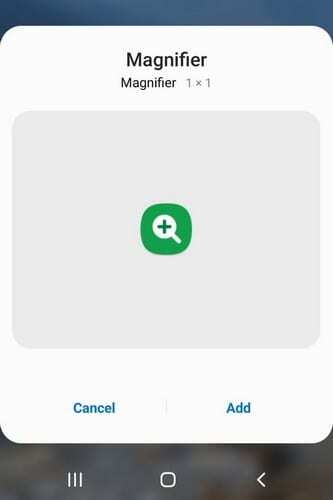
Yeterli alanınız yoksa, widget'ta yeterli alana sahip olmak için yeni bir ana ekran sayfası eklenecektir. Her bir widget'ın altında gördüğünüz sayı, o belirli uygulamanın sunduğu widget'ların sayısı anlamına gelir. Widget sayısı uygulamada değişiklik gösterecektir.
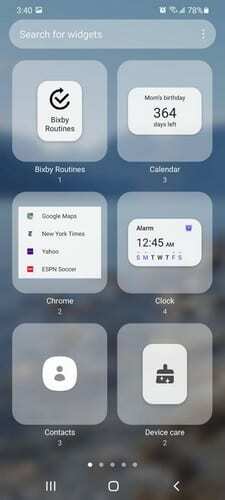
Widget ile yollarınızı ayırmaya hazır olduğunuzda. Üzerine dokunun ve Sil seçeneği görünecektir. Üzerine dokunun ve güle güle widget'ı.
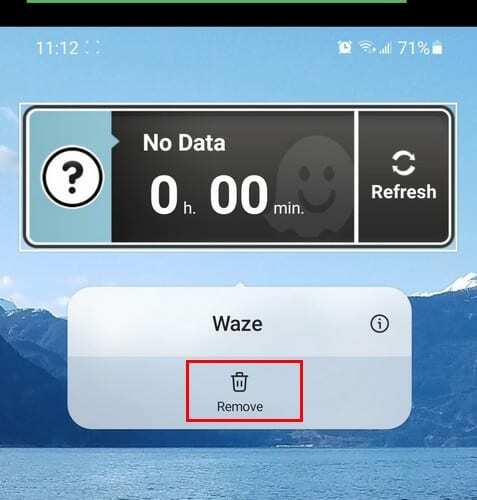
Widget'ı yerleştirdiğinizde, tümü boyutu ayarlamanıza izin vermez. Örneğin, Wave için bir widget eklerseniz, boyutu ayarlamak için widget, noktalar gösterilmeden ana ekranınıza yerleştirilecektir.
Ancak, bir hava durumu widget'ı yerleştirirseniz, onu büyütmek veya küçültmek için widget'ın etrafındaki noktaları görürsünüz.
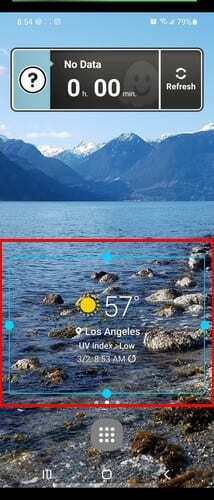
Kilit Ekranı Widget'ları
Widget'ların sırasını telefonunuzun ayarlarından da değiştirebilirsiniz. Ekranı Kilitle'ye gidin ve alttaki Widget'lar seçeneğine dokunun.
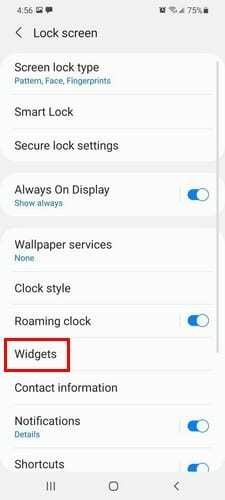
Widget'lar bölümüne girdikten sonra, kullanmak istediğiniz widget türünü seçin. Aşağıdakiler gibi seçenekler arasından seçim yapabilirsiniz:
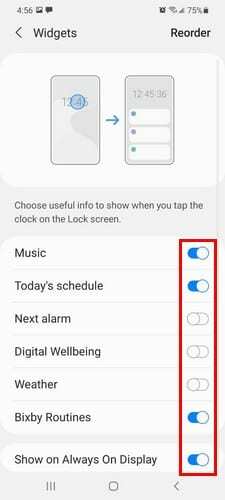
- Müzik
- Bugünün Programı
- Sonraki Alarm
- Dijital Refah
- Hava Durumu
- Bixby Rutinleri
- Her Zaman Ekranda Göster
Yeniden Sırala bölümünde, her bir widget'ın sağındaki oklara dokunarak istediğiniz sıraya yerleştirebilirsiniz.
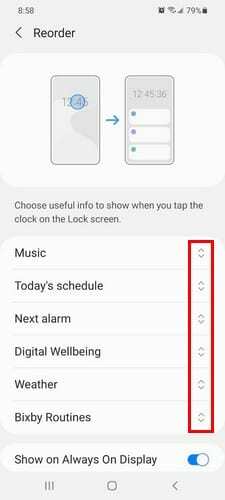
Çözüm
Widget'lar her zaman kullanacağınız bir şey olacak. Bunları ne kadar kullanacağınız kişiden kişiye değişecektir. İyi haber şu ki, widget'ları kullanmanın kullanımı kolaydır ve bunları kullanmayı öğrendikten sonra bir teknisyenden yardım gerektirmez. Widget'ları çok kullanıyor musunuz? Düşüncelerinizi aşağıdaki yorumlarda paylaşın.